- Autor Abigail Brown [email protected].
- Public 2024-01-15 11:28.
- Naposledy zmenené 2025-06-01 07:18.
Bezplatný softvér na extrahovanie súborov vám pomôže extrahovať jeden alebo viac súborov obsiahnutých v komprimovanom súbore, ktorý končí príponami ako RAR, ZIP, 7Z a mnoho ďalších. Komprimovanie súborov je veľmi bežnou praxou, ktorá pomáha udržiavať sťahovanie a zálohovanie organizované a malé.
Tieto programy - bežne nazývané programy zip alebo unzip - sú zvyčajne malé, ľahko sa inštalujú a podporujú množstvo bežných kompresných formátov.
Programy na extrahovanie súborov sa tiež niekedy označujú ako programy na zbalenie/rozbalenie, zips/rozbalenie alebo kompresiu/dekompresiu. Bez ohľadu na to, ako sa volajú, všetci robia to isté - a tí, ktorých sme vymenovali nižšie, to robia zadarmo!
PeaZip
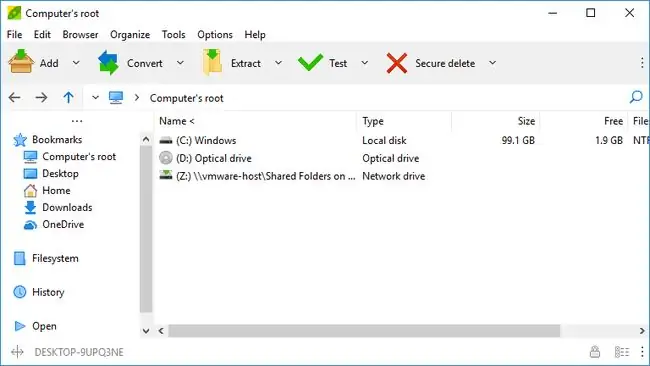
Čo sa nám páči
- Integruje sa s Plánovačom úloh systému Windows.
- Dvojstupňové overenie.
Čo sa nám nepáči
Komplikované nastavenie.
PeaZip je bezplatný program na rozbaľovanie súborov, ktorý dokáže extrahovať obsah z viac ako 200 formátov archívnych súborov, z ktorých niektoré sú bežné a iné menej známe.
Okrem dekompresie súborov môže PeaZip vytvárať aj nové archívy vo viac ako 10 formátoch. Tie môžu byť chránené heslom a zašifrované 256-bitovým AES šifrovaním, ako aj zabezpečené pomocou súboru kľúča pre dodatočnú ochranu.
PeaZip má aj niektoré pokročilé funkcie, ako napríklad plánované archívy a podporu pre vytváranie samorozbaľovacích súborov.
7-Zip
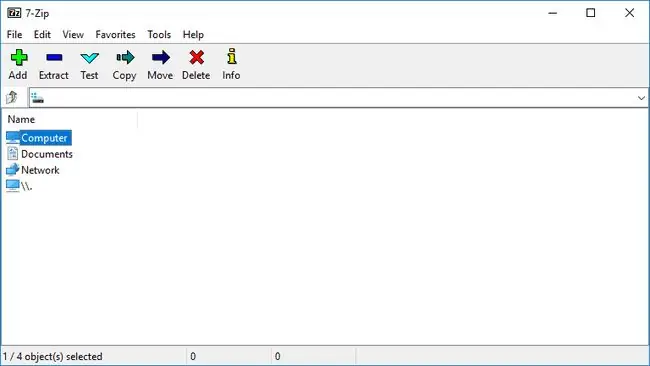
Čo sa nám páči
- Spoľahlivé šifrovanie AES-256.
- Na osobné alebo komerčné použitie.
Čo sa nám nepáči
- Zastarané rozhranie.
- Zaťažené systémové prostriedky.
7-Zip je pravdepodobne jeden z najznámejších softvérov na archiváciu a extrahovanie súborov s podporou širokej škály populárnych formátov súborov.
Pomocou 7-Zip je možné otvoriť desiatky typov archívnych súborov a môžete vytvoriť nový archív v niekoľkých populárnych formátoch. Môžete tiež vytvárať samorozbaľovacie súbory vo formáte EXE, ktoré je možné spustiť a extrahovať bez použitia akéhokoľvek dekompresného softvéru - to je skvelé, ak niekomu posielate archív, ale nie ste si istí, či má správny softvér na extrahovanie súbory.
7-Zip sa integruje do Prieskumníka Windows, takže môžete kliknutím pravým tlačidlom myši na archívny súbor vytiahnuť obsah.
Ešte niečo, čo sa nám na 7-Zip páči, je, že sa počas nastavovania nepokúša inštalovať ďalší softvér alebo panely s nástrojmi. Jednou nevýhodou však je, že vývojár nemá k dispozícii prenosný 7-Zip.
Poznámka
UnzipLite je ďalší bezplatný dekompresný program, ktorý je založený na projekte 7-Zip, takže vyzerá a funguje takmer rovnako ako 7-Zip.
jZip
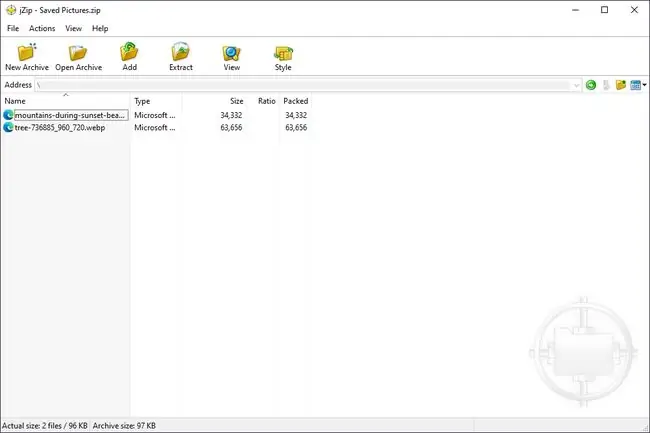
Čo sa nám páči
- Intuitívne rozhranie.
- K dispozícii je prenosná verzia.
Čo sa nám nepáči
- Pridáva odkazy na jZip.com do nových archívov.
- Pokúsi sa nainštalovať adware pri nastavení.
jZip je bezplatný extraktor archívov, ktorý dokáže dekomprimovať viac ako 40 rôznych formátov súborov, ako sú napríklad súbory s príponou 7Z, EXE, ISO, WIM, LZH, TBZ2 a ZIP.
Ochrana heslom je podporovaná, ak vytvárate nový archív so šifrovaním ZipCrypto alebo 256-bitovým AES.
Presuňte archívy do jZip alebo jednoducho kliknite pravým tlačidlom myši na podporovaný formát a vyberte extrahovanie obsahu. Rozbaliť archív pomocou jZip je naozaj také jednoduché.
CAM UnZip
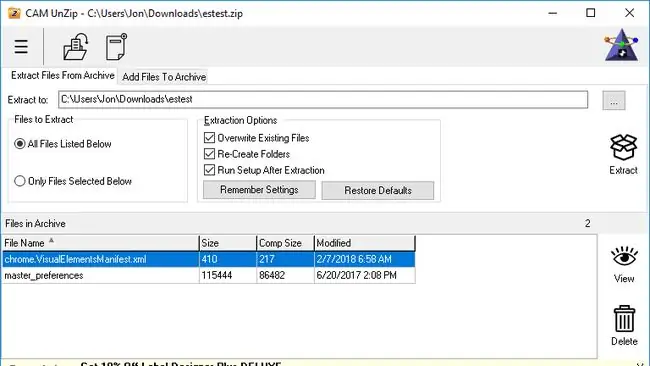
Čo sa nám páči
- Rýchle a ľahké.
- Používateľsky prívetivé rozhranie s kartami.
Čo sa nám nepáči
- Otravná bannerová reklama.
- Žiadna integrácia celokontextového menu.
CAM UnZip je bezplatný kompresor a extraktor súborov, ktorý pracuje so súbormi ZIP. Podporuje drag and drop na rýchle otvorenie súboru ZIP a dokáže vytvárať archívy chránené heslom.
V CAM UnZip je zaujímavá funkcia, kde je možné program nakonfigurovať tak, aby automaticky spúšťal súbor "setup.exe", ak je extrahovaný z archívu ZIP. Ak budete extrahovať veľa inštalačných súborov, môže to značne urýchliť veci.
Počas inštalácie máte možnosť nainštalovať CAM UnZip ako prenosný program, ktorý možno spustiť z vymeniteľného disku, alebo, samozrejme, ako bežný program, ktorý sa spúšťa z vášho počítača.
Zipeg
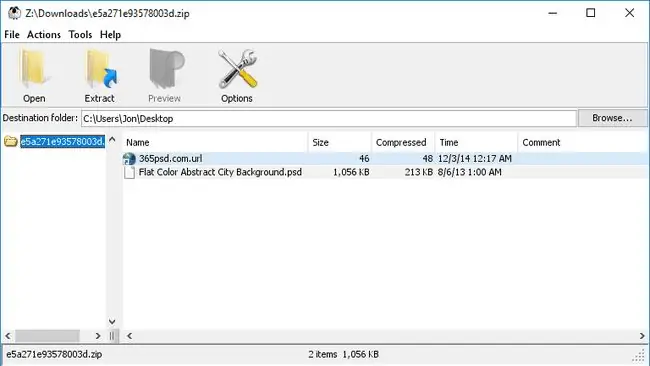
Čo sa nám páči
- Online videonávody.
- Ukážky miniatúr zazipovaných obrázkov.
Čo sa nám nepáči
- Stredná až vysoká spotreba zdrojov.
- Pomalé načítavanie ukážok.
Zipeg je ďalší bezplatný extraktor archívov podobný ostatným v tomto zozname, ktorý podporuje bežné formáty ako RAR, TAR a ZIP a niekoľko ďalších.
Zipeg neumožňuje vytváranie nových archívov, ale rozbaľovanie súborov zvláda v pohode. Pri prvom otvorení programu si môžete vybrať, ktoré prípony súborov chcete priradiť k programu, aby ste si boli istí, že Zipeg je ten, ktorý otvorí všetky vaše archívy.
Jedna konkrétna funkcia, ktorá stojí za zmienku, je možnosť automatického otvárania vnorených archívov, čo znamená, že Zipeg automaticky otvorí archívy uložené v archíve. Aj keď to nie je veľmi bežné, je to užitočné, keď narazíte na takýto archív.
Zatiaľ čo neexistuje podpora pre zobrazenie Zipeg v kontextovej ponuke po kliknutí pravým tlačidlom myši, vďaka čomu je rozbaľovanie súborov skutočne jednoduché, Zipeg podporuje presúvanie myšou do okna programu.
Rozbaliť-online
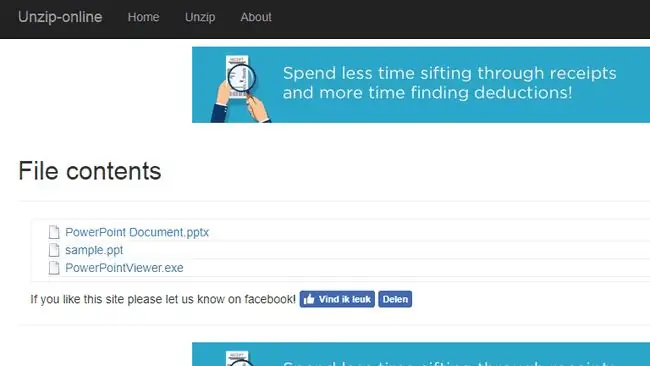
Čo sa nám páči
- Nie je potrebná žiadna inštalácia.
- Kompatibilné so všetkými prehliadačmi a operačnými systémami.
Čo sa nám nepáči
- Namáhavý proces extrakcie.
- Žiadne vytváranie archívu.
Unzip-Online je online dekompresor archívnych súborov. Odovzdajte súbor RAR, ZIP, 7Z alebo TAR do služby Unzip-Online a zobrazí sa vám súbory vo vnútri.
Nemôžete stiahnuť všetky súbory naraz, čo je škoda, takže na stiahnutie musíte vybrať každý súbor samostatne. Pomocou Unzip-Online nie je možné extrahovať ani súbory chránené heslom.
Maximálny limit nahrávanej veľkosti na súbor je 200 MB, čo je pravdepodobne v poriadku pre väčšinu archívov.
RAR File Extractor
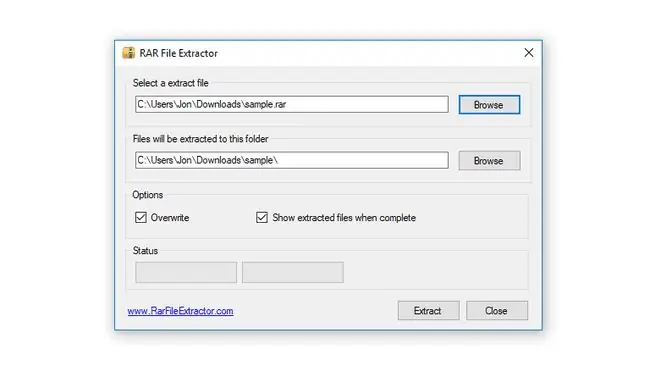
Čo sa nám páči
- Jednoduché použitie.
- Žiadne reklamy ani kontextové okná.
Čo sa nám nepáči
- Obmedzená funkčnosť.
- Podporuje iba súbory RAR.
RAR File Extractor je bezplatný archív, ktorý dokáže extrahovať súbory RAR.
V tomto programe naozaj nie je nič okrem úvodnej obrazovky, ktorá vám umožňuje načítať súbor RAR a vybrať si, kde sa má extrahovať.
Na získanie súborov stačí vybrať Extract.
Zips
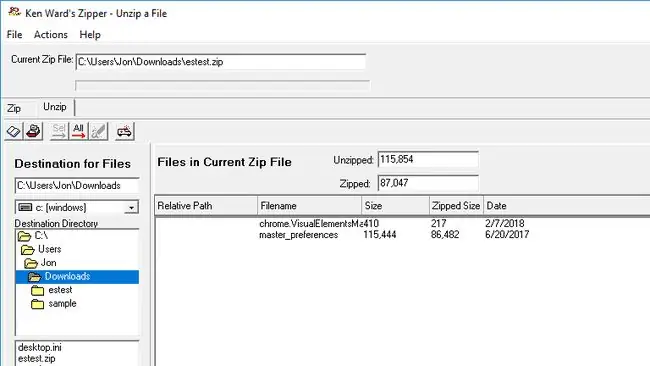
Čo sa nám páči
- Dokument pomoci online.
- Opravuje poškodené a neúplné súbory.
Čo sa nám nepáči
- Škaredé rozhranie.
- Neužívateľsky prívetivé.
Zipper je ďalší bezplatný dekompresor archívov, ktorý dokáže otvárať a vytvárať súbory ZIP.
Presunutie je podporované na otváranie súboru ZIP v Zipper, ale nedokáže otvoriť 256-bitový šifrovaný súbor AES.
Rozhranie nie je ani zďaleka také jednoduché ako pri iných programoch v tomto zozname, neexistuje nastavenie integrácie Prieskumníka Windows a vytvorenie vlastného súboru ZIP trvá dlhšie, než by malo, pretože musíte použiť vstavaný prieskumník súborov na výber údajov.
Vzhľadom na ostatné programy v tomto zozname by Zipper naozaj nemal byť vašou preferovanou voľbou na rozbaľovanie súborov. Je to však funkčná možnosť a môže robiť prácu správne, aj keď to nie je najjednoduchšie alebo najpríťažlivejší program.
IZArc
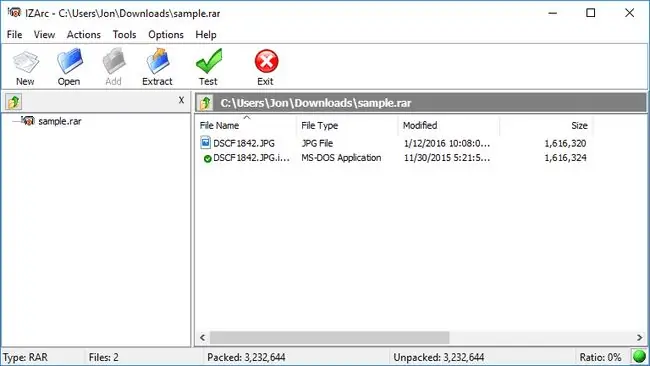
Čo sa nám páči
- Viacjazyčné rozhranie.
- Rozsiahla podpora formátov súborov.
Čo sa nám nepáči
- Žiadne prispôsobiteľné nastavenia kompresie.
- Pomalšie ako 7Zip.
IZARc je bezplatný nástroj na kompresiu a extrakciu, ktorý pracuje s viac ako 40 typmi archívnych súborov, dokáže opraviť poškodené archívy a podporuje skenovanie archívov na prítomnosť vírusov pred ich otvorením.
Používanie programu je jednoduché, pretože ho možno integrovať do kontextového menu po kliknutí pravým tlačidlom myši v systéme Windows. Túto ponuku môžete použiť na rýchle otvorenie alebo extrahovanie ktoréhokoľvek z podporovaných formátov rozbalenia.
V IZArc je skutočne užitočná funkcia, ktorá vám umožňuje konvertovať medzi archívnymi formátmi, ako je RAR na ZIP a mnoho ďalších variácií najrôznejších formátov. To platí aj pre obrazy CD, čo znamená, že môžete vytvoriť súbor ISO zo súboru BIN, MDF, NRG alebo NDI.
Archívy vytvorené pomocou IZArc môžu byť chránené heslom pomocou 256-bitového šifrovania AES alebo ZipCrypto.
Na stránke sťahovania je k dispozícii aj prenosné sťahovanie s názvom IZArc2Go, ako aj nástroj príkazového riadka a aplikácia pre iOS.
ZipGenius
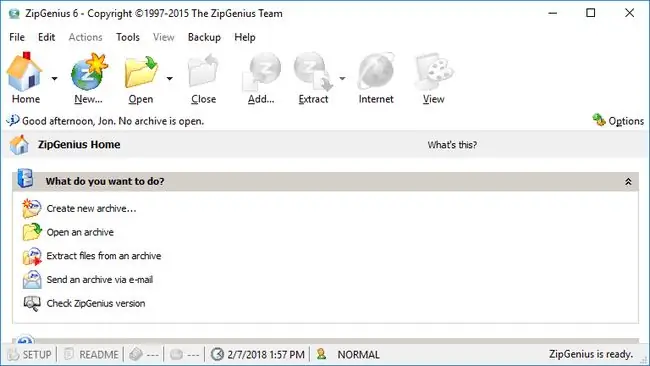
Čo sa nám páči
- Integrácia kompletnej kontextovej ponuky.
- Ľahký a prenosný.
Čo sa nám nepáči
- Neadekvátny súbor pomocníka.
- Zabugovaný výkon.
Ďalší bezplatný extraktor archívov a kompresor iba pre Windows je ZipGenius.
S ZipGenius je podporovaných niekoľko formátov na vytváranie aj extrahovanie archívov. Nové archívy môžete chrániť heslom, pri komprimácii súborov automaticky vylúčiť konkrétne typy súborov a dokonca archív rozdeliť na niekoľko menších častí pre jednoduchšie zdieľanie alebo ukladanie na webe.
Pri extrahovaní archívu pomocou ZipGenius môžete nastaviť jeden z najlepších antivírusových programov na automatické skenovanie výsledkov, aby ste sa uistili, že neotvárate infikovaný archív.
ZipGenius tiež podporuje konverziu archívu do formátu ZIP, aby ste mohli jednoducho zmeniť typ súboru na tento populárny. V nastaveniach je tiež možnosť nastaviť prioritu ZipGenius, aby ste mohli ovládať, koľko systémových prostriedkov mu môže byť pridelených pri komprimácii a dekompresii súborov.
Bezplatné Zip Wizard
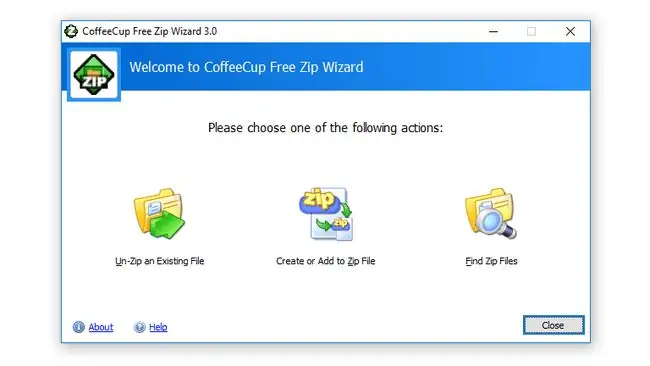
Čo sa nám páči
- Konfigurácia kompresie krok za krokom.
- Zjednodušené grafické rozhranie.
Čo sa nám nepáči
- Vývojár už nepodporuje.
- Rýchlosť sa líši v závislosti od nastavení kompresie.
Free Zip Wizard je čistý a ľahko použiteľný bezplatný dekompresor súborov, ktorý podporuje iba súbory ZIP.
Okrem otvárania a extrahovania súborov ZIP môže Sprievodca zipsom zadarmo vytvárať nové súbory ZIP, ktoré sú chránené heslom a podporuje nahrávanie novovytvoreného súboru ZIP na server FTP pomocou vstavaného klienta FTP.
Pri vytváraní nového súboru ZIP File Zip Wizard neumožňuje pridávanie celých priečinkov do archívu, ale môžete vybrať viac súborov naraz, čo je užitočné.
Je naozaj jednoduché vybrať si, akú veľkú kompresiu chcete použiť na súbor ZIP pomocou posuvníka - môžete si vybrať kdekoľvek od žiadnej kompresie po maximálnu kompresiu.
Na sprievodcovi Free Zip Wizard sa vám nemusí páčiť, že zobrazuje reklamu pri každom zatvorení programu.
TUGZip

Čo sa nám páči
- Extrahuje súbory z obrazov diskov.
- Vytvára samorozbaľovacie súbory.exe.
Čo sa nám nepáči
- Žiadna integrácia kontextového menu s Windowsom 7 a novším.
- Pomalé extrahovanie väčších archívov.
TUGZip je bezplatný dekompresor archívov, ktorý sa integruje so systémom Windows, vďaka čomu je extrahovanie archívov oveľa rýchlejšie.
Rovnako ako mnoho iných programov v tomto zozname, aj TUGZip dokáže vytvárať samorozbaľovacie archívy, no umožňuje vám tiež pridávať vlastné príkazy, ktoré sa spustia po dokončení extrakcie.
Do nastavení TUGZip si môžete pridať nainštalovaný bezplatný antivírusový skener, aby automaticky skenoval extrahované súbory, čo je skvelé, ak chcete zabrániť infikovaniu počítača škodlivým súborom z archívu.
TUGZip môže tiež vytvárať dávkové archívy, opravovať poškodené archívy a konvertovať archív do jedného z niekoľkých formátov, ako je 7Z, CAB, RAR alebo ZIP.
ALZip
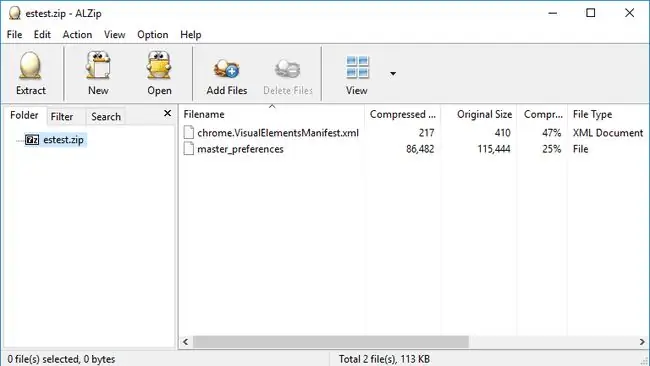
Čo sa nám páči
- Viacjazyčná podpora.
- Nový formát EGG uľahčuje podporu Unicode.
Čo sa nám nepáči
- Spotrebuje viac systémových zdrojov ako WinZip.
- Stláčanie vajíčok je bolestivo pomalé.
ALZip je bezplatný archívny kompresor a extraktor pre Windows a Mac. Dokáže extrahovať súbory zo 40 archívnych formátov a vytvárať nové archívy vo viac ako piatich rôznych formátoch.
AlZip podporuje skenovanie súborov ihneď po ich extrahovaní pomocou vášho vlastného antivírusového programu, čo je veľmi užitočné, ak sťahujete veľa archívov, pretože môžu obsahovať malvér.
Okrem toho ALZip podporuje otváranie archívov presúvaním myšou a šifrovanie pri vytváraní nového.
Naozaj úžasnou funkciou, ktorú sme našli v ALZip, je možnosť zobraziť ukážku obsahu archívu bez jeho otvárania, nazývaná Peak in Archive. Funguje to jednoduchým kliknutím pravým tlačidlom myši na podporovaný archív (napríklad súbor ZIP) a zobrazením názvov súborov v kontextovej ponuke.
Po inštalácii AlZip musíte zadať toto bezplatné sériové číslo, aby ste ho mohli používať: EVZC-GBBD-Q3V3-DAD3.
BiGZiP
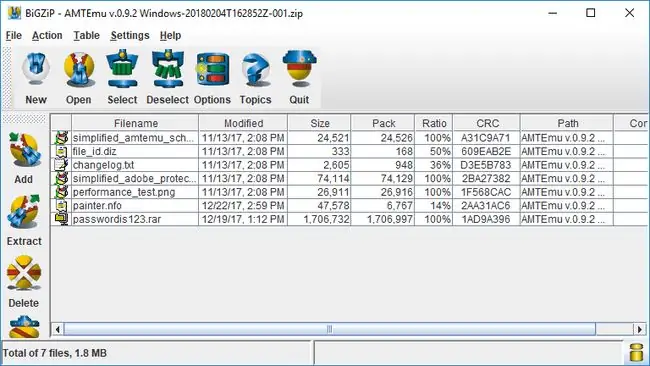
Čo sa nám páči
- Funguje s väčšinou operačných systémov.
- Svetlo na systémové prostriedky.
Čo sa nám nepáči
- Žiadne aktualizácie za desaťročie.
- Dokumentácia už nie je k dispozícii.
V programe BiGZIP nie je príliš veľa možností, ktoré by ho odlišovali od novších programov, okrem nastavení kompresie. Existuje deväť rôznych úrovní kompresie, ktoré si môžete vybrať, aby ste lepšie spresnili, ako komprimovaný má byť archív.
Načítanie súborov do nového súboru ZIP pomocou BiGZIP nie je také intuitívne ako niektoré iné programy v tomto zozname, ale funguje to, ak potrebujete vytvoriť alebo extrahovať súbor ZIP.
BiGZIP je veľmi zastaraný ZIP archivátor a extraktor, pričom posledným podporovaným operačným systémom Windows je Windows 98 (podporované sú aj Mac a ďalšie). BiGZIP sme však testovali v systéme Windows 10 a Windows 8 bez akýchkoľvek problémov.
Ak chcete stiahnuť BiGZIP, kliknite na odkaz Stiahnuť na ľavej strane stránky sťahovania a potom vyberte odkaz vedľa svojho operačného systému.
Filzip
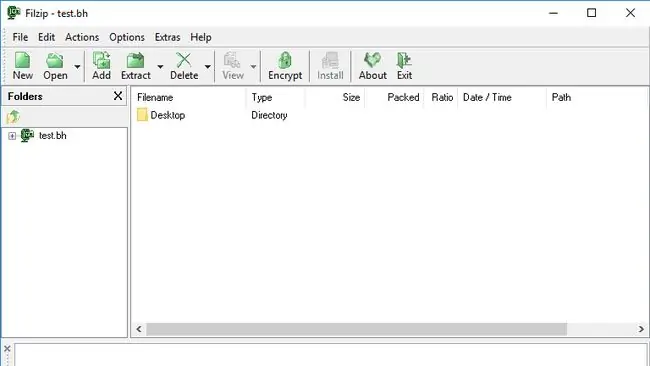
Čo sa nám páči
- Podrobný súbor pomocníka.
- Pridajte skryté súbory do archívov.
Čo sa nám nepáči
- Nezobrazuje uplynutý a zostávajúci čas extrakcií.
- Obmedzená podpora formátu súborov.
Filzip je ďalší starý program, ktorý už nejaký čas nebol aktualizovaný. Podporuje však integráciu kontextového menu, šifrovanie, vlastné úrovne kompresie, skenovanie vírusov a ďalšie pokročilé nastavenia a možnosti.
Tento extraktor súborov dokáže tiež konvertovať archívy, rozdeliť archívy na menšie časti, vyhľadávať súbory v archíve podľa názvu/dátumu/veľkosti a vytvárať samorozbaľovacie EXE súbory z archívov ZIP.
Okrem podpory bežných formátov archívnych súborov, ako sú ostatné programy z tohto zoznamu, môže Filzip otvárať aj menej bežné archívy, ako sú archívy UUE, XXE a ZOO. Pomocou programu Filzip je možné otvoriť celkovo približne 15 typov súborov a môže tiež vytvárať archívy v niekoľkých formátoch súborov, ako sú ZIP, JAR, CAB a BH.
Pridávanie súborov a priečinkov do archívu pomocou Filzip je o niečo náročnejšie ako mnohé iné programy v tomto zozname.






